Administrarea unor cantități mari de date în Excel poate fi challenging. Mai ales atunci când vrei să analizezi sau să prezinți doar o anumită parte a datelor tale, filtrarea și sortarea tabelului tău devin competențe cheie. Această ghid vă arată pas cu pas cum să filtrați și să sortați datele dvs. în Excel pentru a lucra mai eficient. Indiferent dacă cauți doar anumite filme dintr-o listă sau analizezi date referitoare la anumite categorii, cu tehnicile potrivite veți obține rapid o imagine clară.
Concluzii cheie
- Excel dispune de funcții încorporate de filtrare și sortare care pot fi activate pentru a afișa datele dorite.
- Funcția de filtrare vă permite să afișați doar datele care îndeplinesc anumite criterii, cum ar fi genul sau regizorul.
- După aplicarea filtrelor, starea tabelului rămâne aceeași până când le resetați manual sau le ștergeți.
- Sortarea datelor îmbunătățește vizibilitatea și simplifică analiza informațiilor.
Ghid pas cu pas
1. Deschideți și pregătiți tabelul
Pentru a începe, deschideți fișierul Excel cu lista dvs. de filme. Veți observa că rândurile titlurilor sunt deja prezente în primul rând. Pentru a vă ușura munca, este recomandabil să fixați primul rând astfel încât acesta să rămână vizibil întotdeauna în timpul derulării.
2. Activați filtrul
Accesați opțiunile de filtrare. În partea dreaptă sus a aplicației Excel veți găsi zona de „Sortare și Filtrare”. Faceți clic pentru a activa funcțiile de filtrare. Excel va recunoaște titlurile coloanelor și va adăuga săgeți derulante corespunzătoare în fiecare coloană.
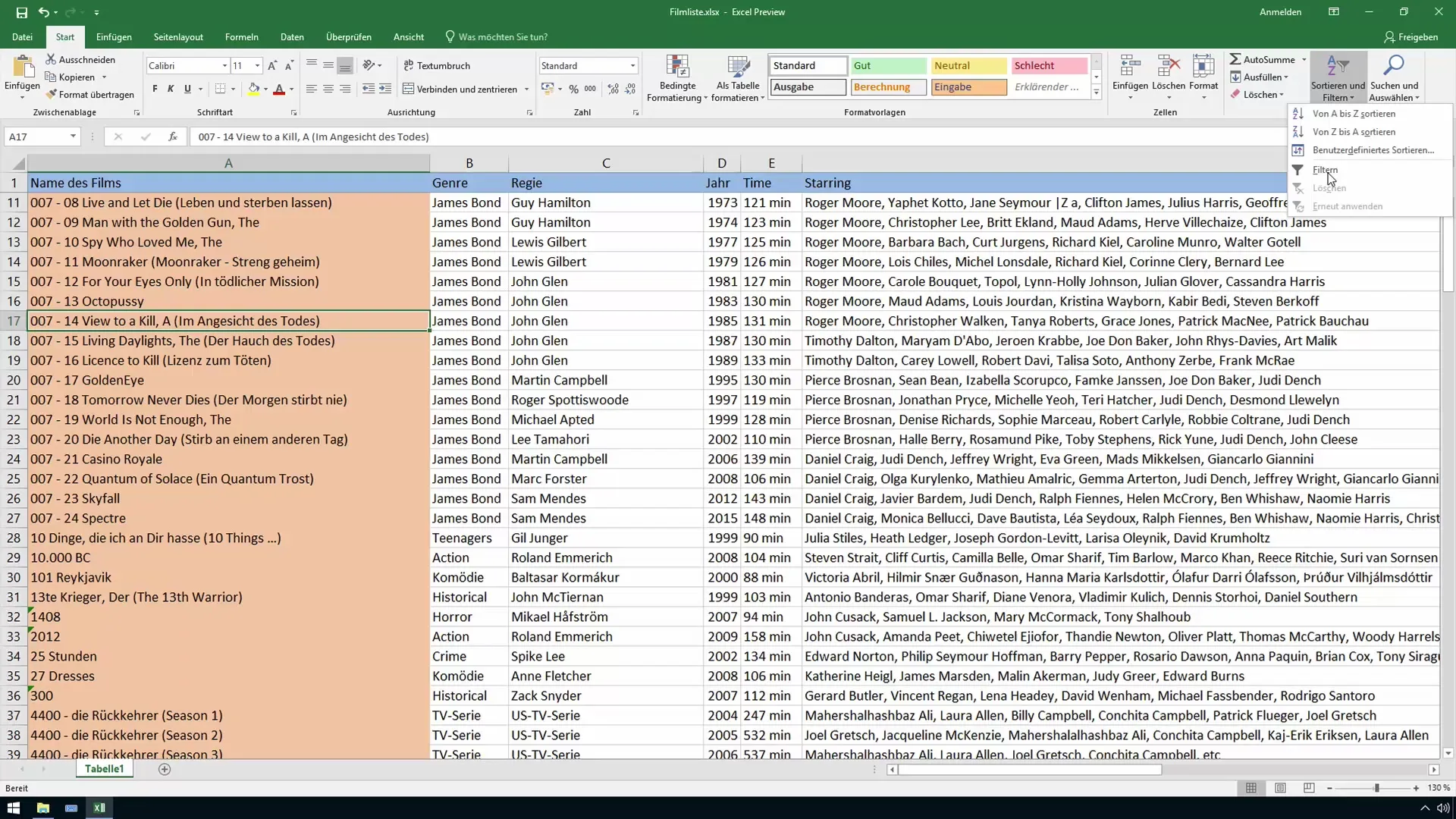
3. Filtrați datele
Faceți clic pe săgeata derulantă din coloana după care doriți să filtrați. Aici puteți selecta criterii specifice. De exemplu, dacă căutați doar filme „de acțiune”, puteți deselecta celelalte categorii. Aceasta se face simplu prin eliminarea bifurilor corespunzătoare.
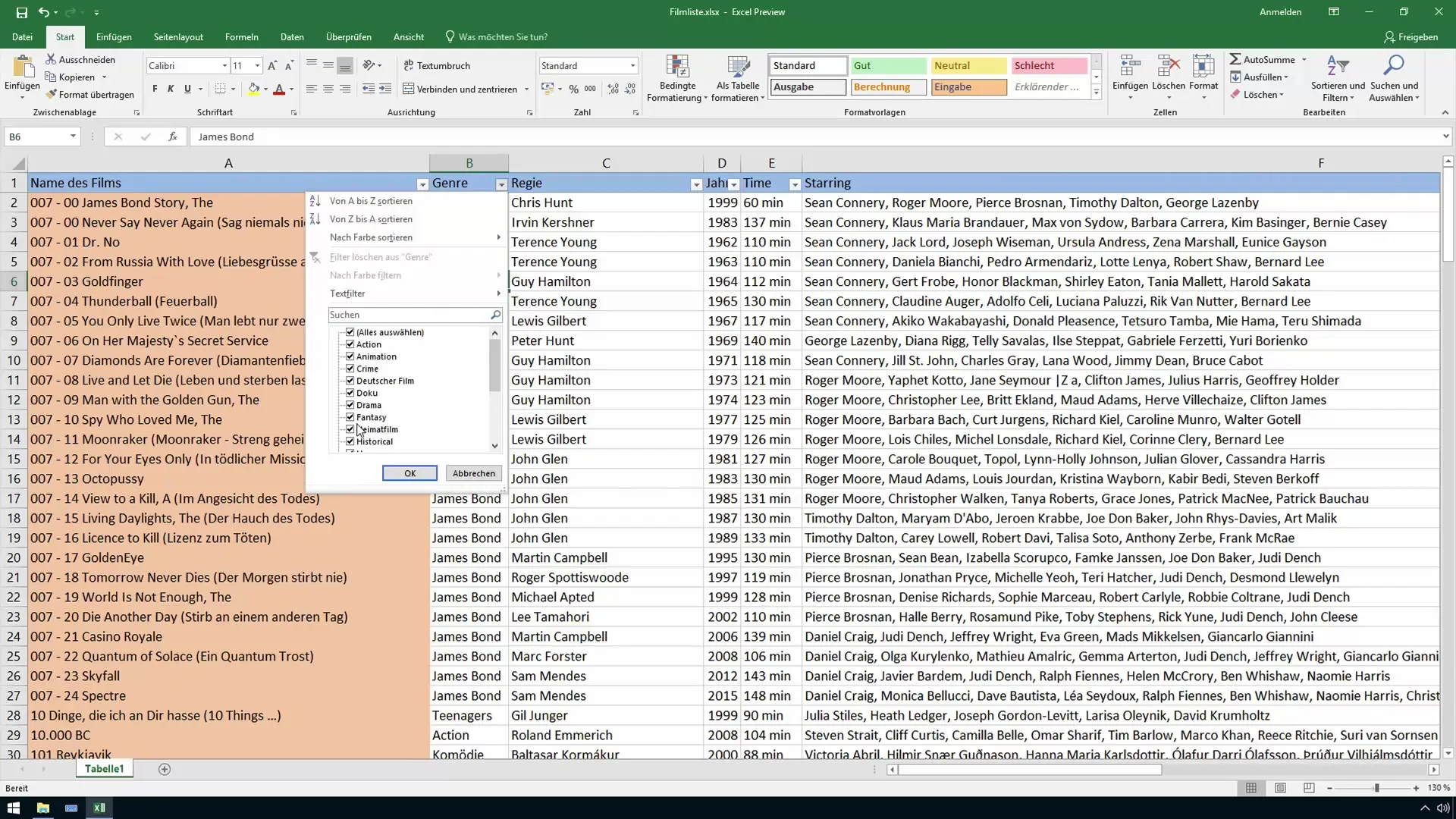
4. Combinarea mai multor filtre
Pentru a restrânge căutarea, puteți aplica mai multe filtre în același timp. Să spunem că doriți să vizionați toate filmele lui Steven Spielberg din genul „animație”. Activarea filtrării corespunzătoare pentru regizor și gen va face ca Excel să afișeze acum doar filmele relevante.
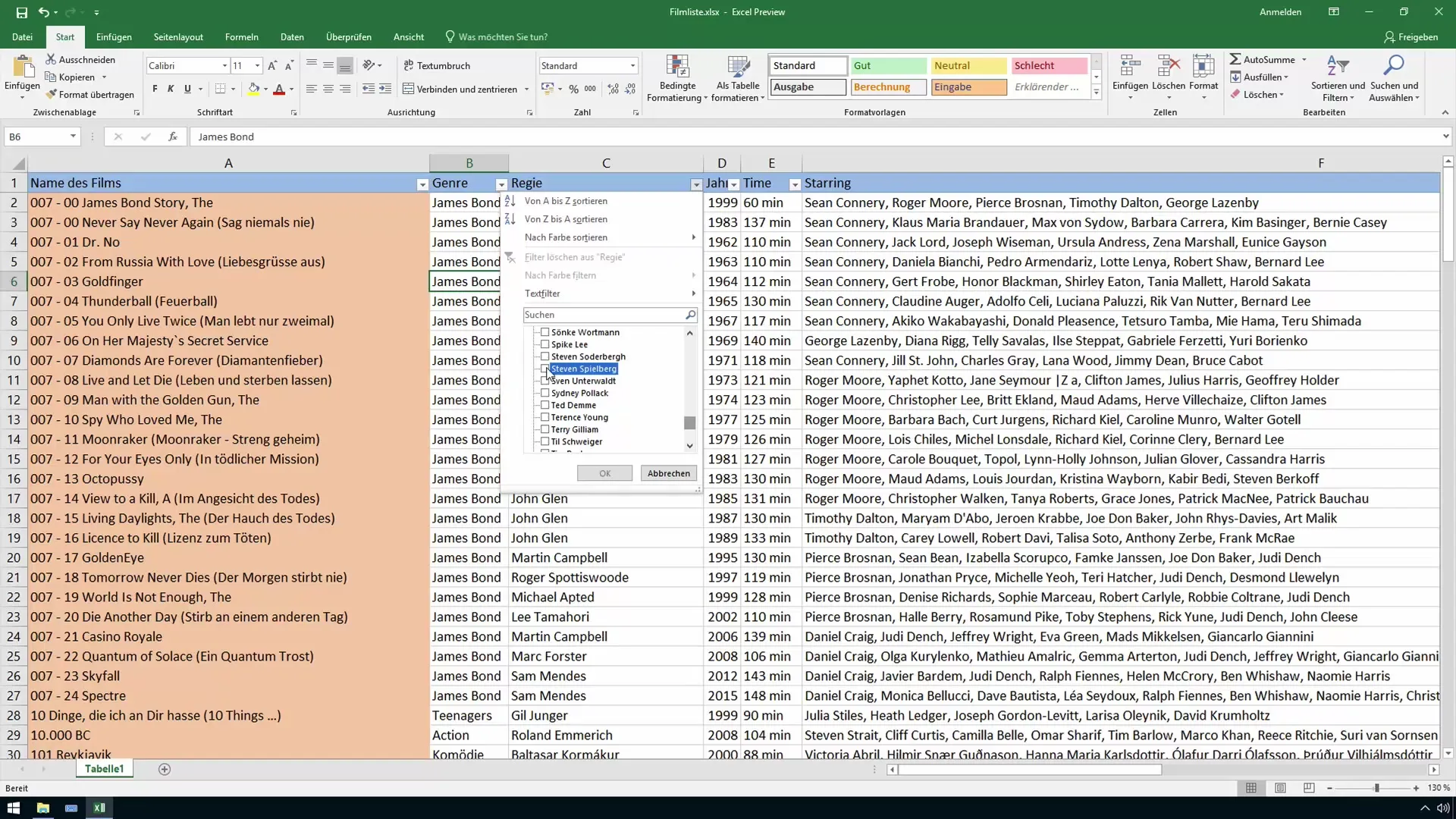
5. Resetați filtrul
Dacă doriți să reveniți la datele inițiale, puteți reseta filtrele oricând. Faceți clic pe săgeata derulantă și selectați opțiunea „Selectează tot” pentru a restabili vizibilitatea tuturor datelor.
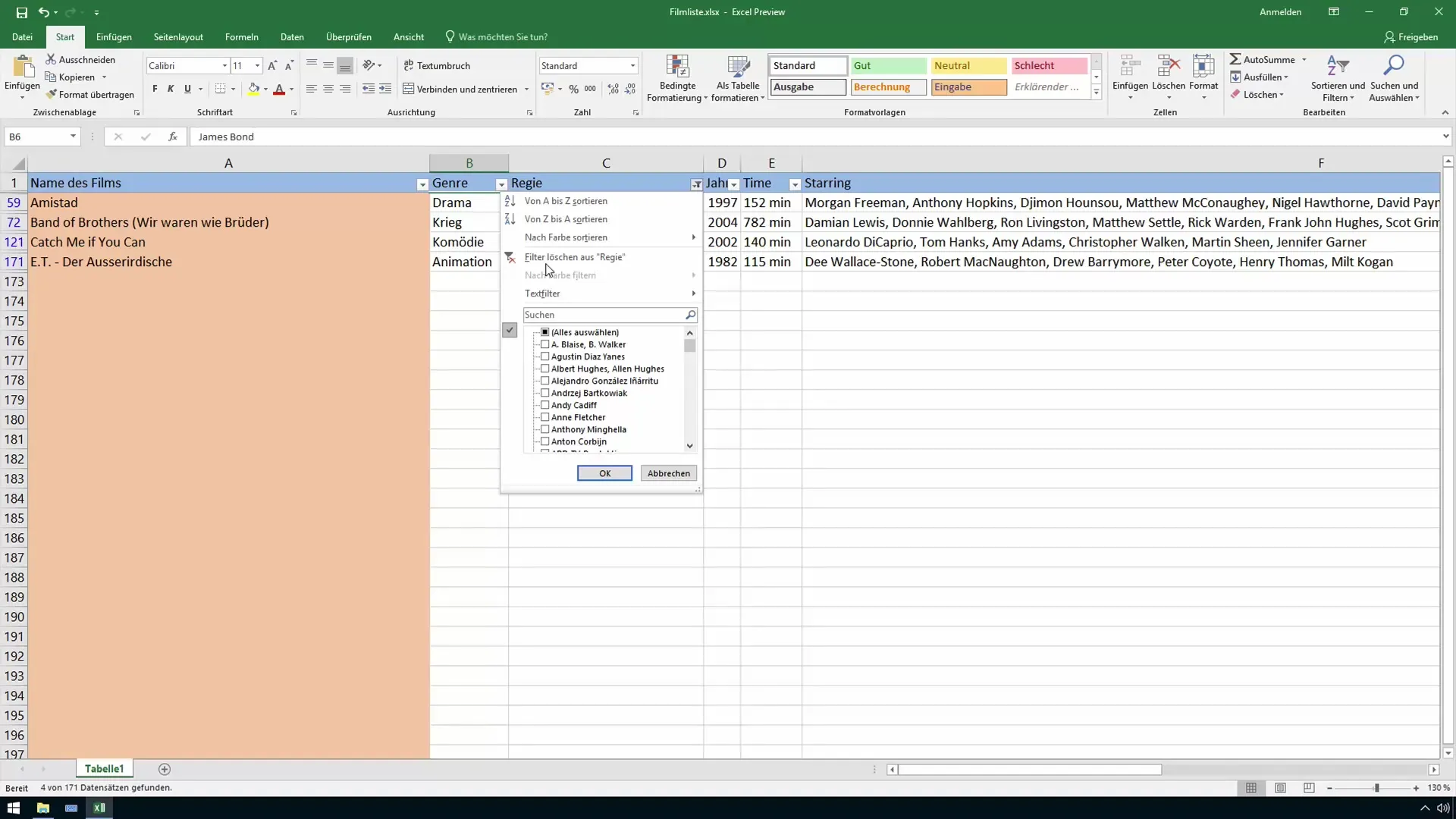
6. Sortarea datelor
Pentru a îmbunătăți vizibilitatea, puteți sorta și datele filtrate. Alegeți mai întâi coloana după care doriți să sortați - de exemplu regizorul. Folosiți din nou săgețile derulante pentru a sorta datele alfabetic sau după alt criteriu.
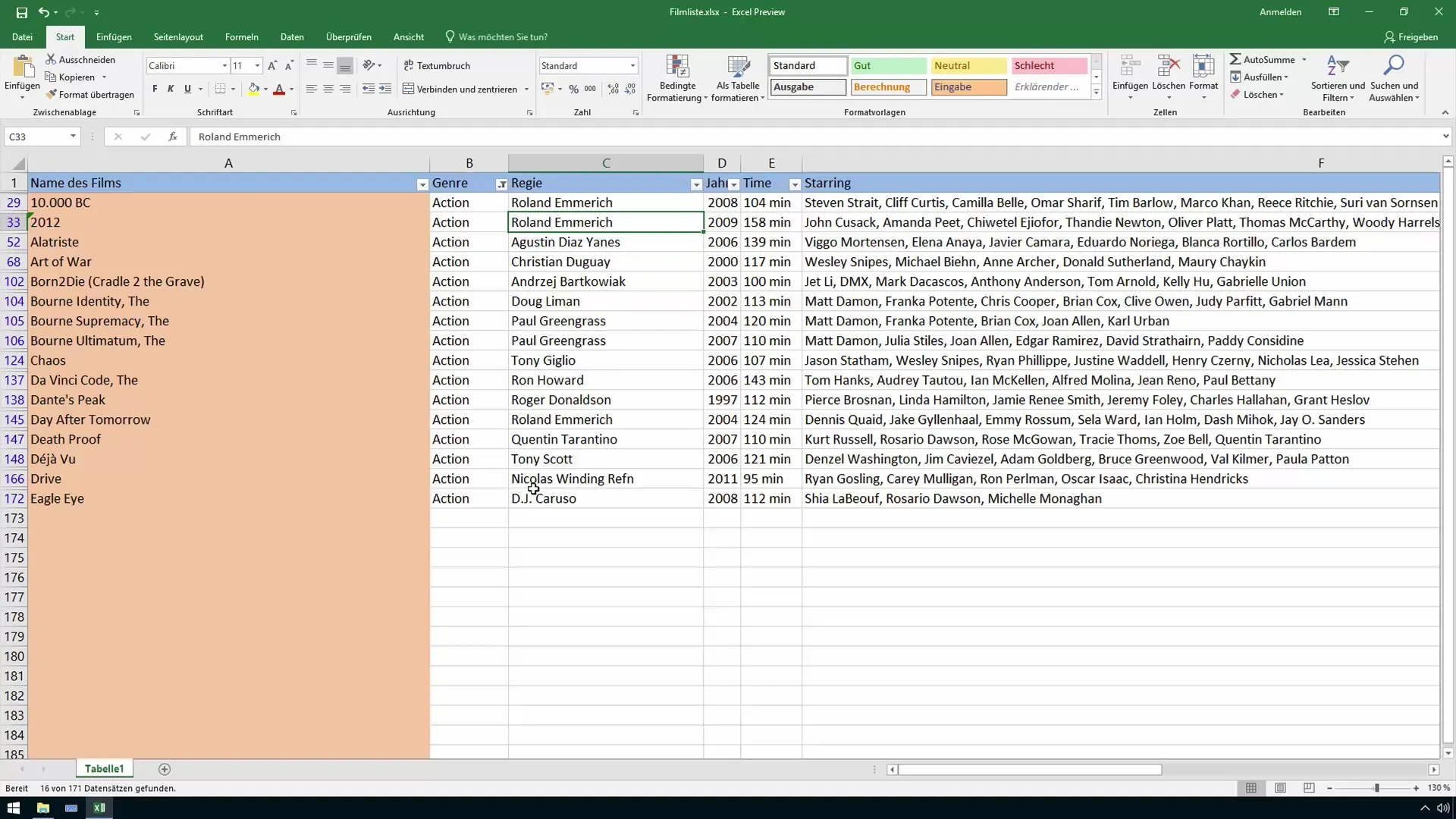
7. Utilizarea comună a filtrului și a sortării
După aplicarea atât a filtrelor, cât și a funcțiilor de sortare, veți vedea o listă mult mai clară a datelor dvs. Toate filmele lui Roland Emmerich ar trebui să fie acum împreună, ceea ce facilitează căutarea anumitor filme.
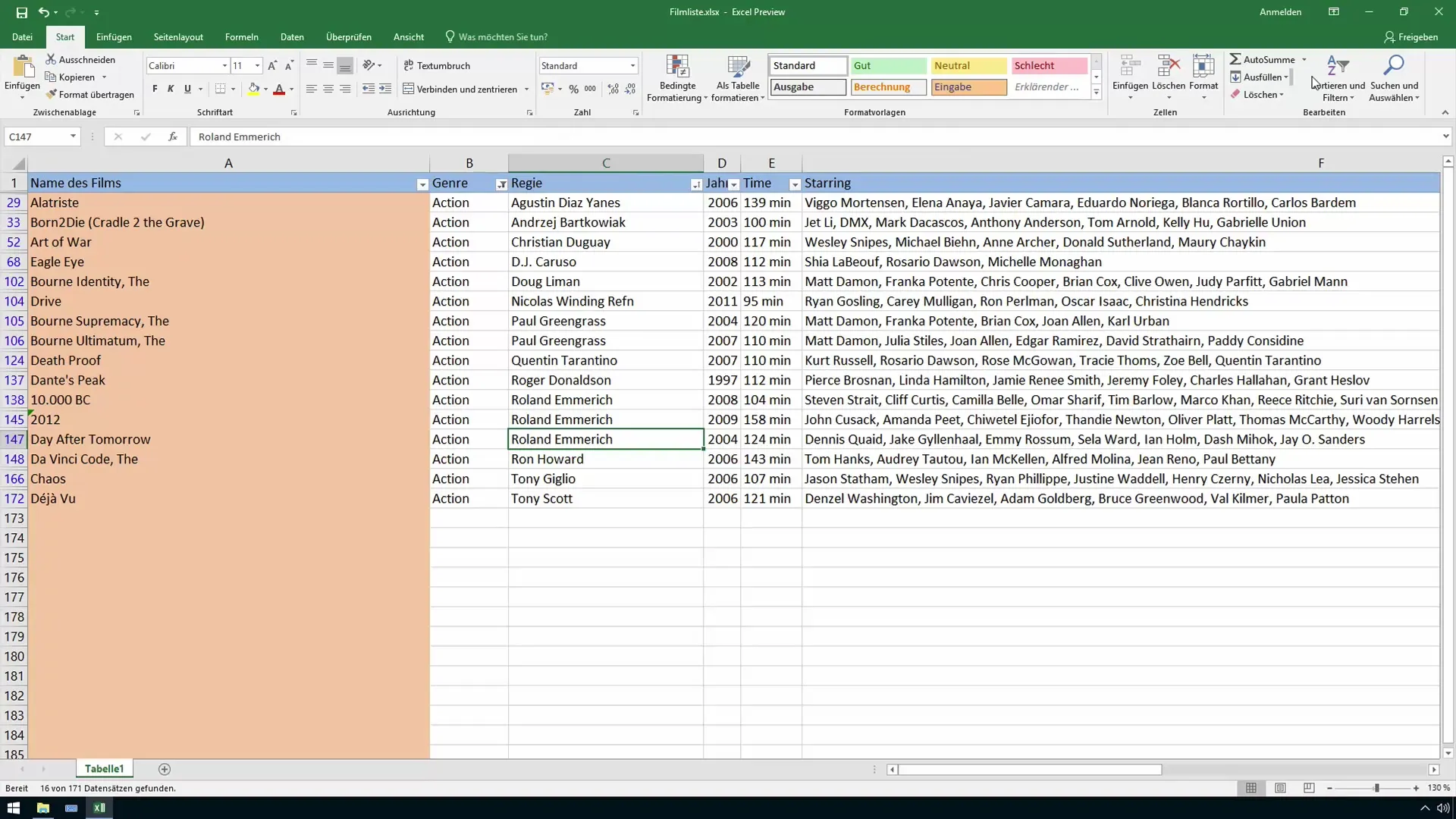
8. Comunicarea în cazul datelor partajate
Rețineți că filtrele rămân active și atunci când salvați tabelul și acesta este deschis de altcineva. Acest lucru poate duce la neînțelegeri dacă persoana respectivă crede că lipsesc date. Prin urmare, o comunicare clară privind starea filtrelor este esențială.
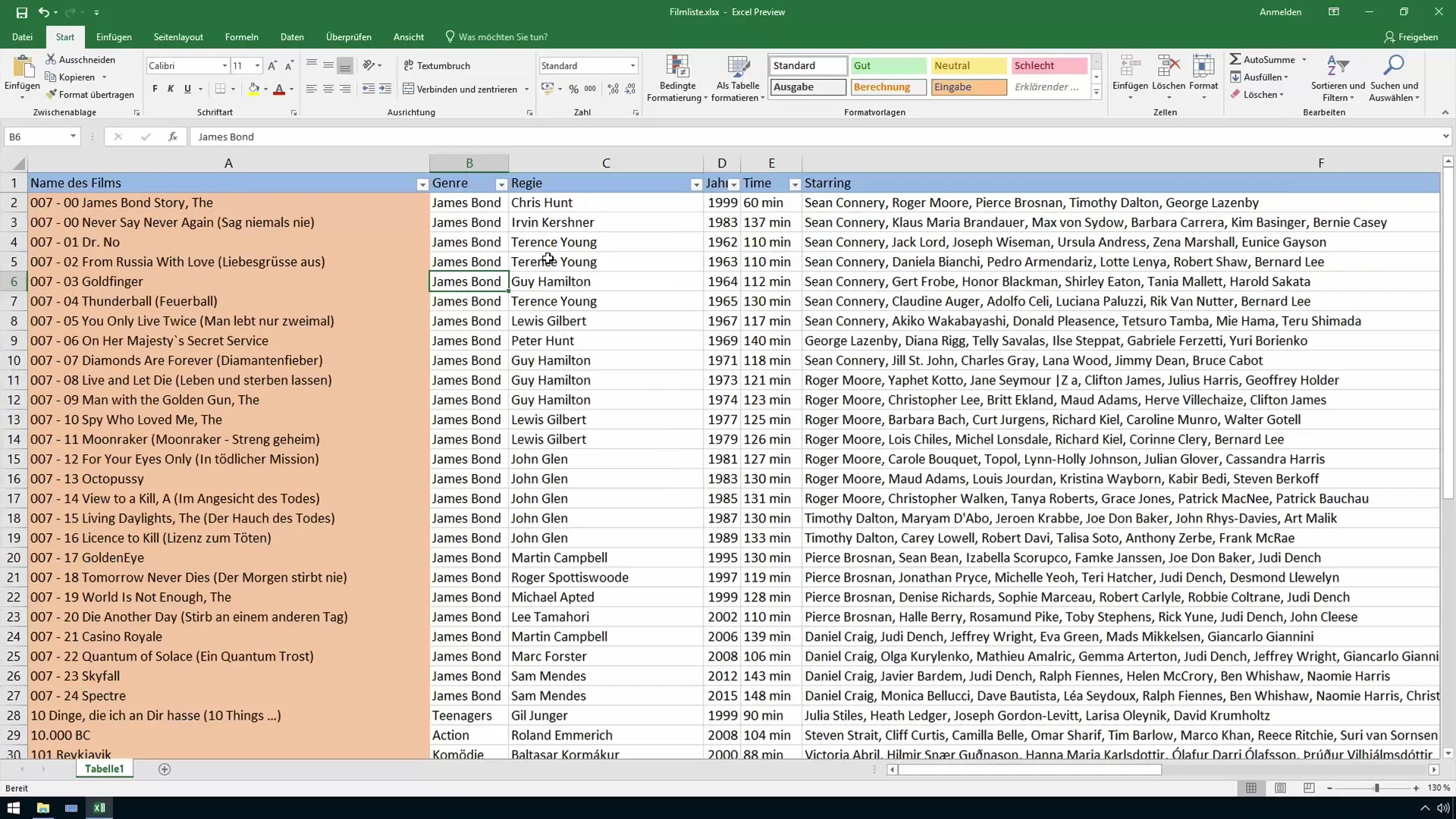
9. Ștergeți sau reaplicați filtrul
Puteți reseta oricând toate filtrele făcând clic pe opțiunile de filtrare și ștergând filtrele. Alternativ, puteți, dacă este necesar, să reaplicați filtrele pentru a examina datele.
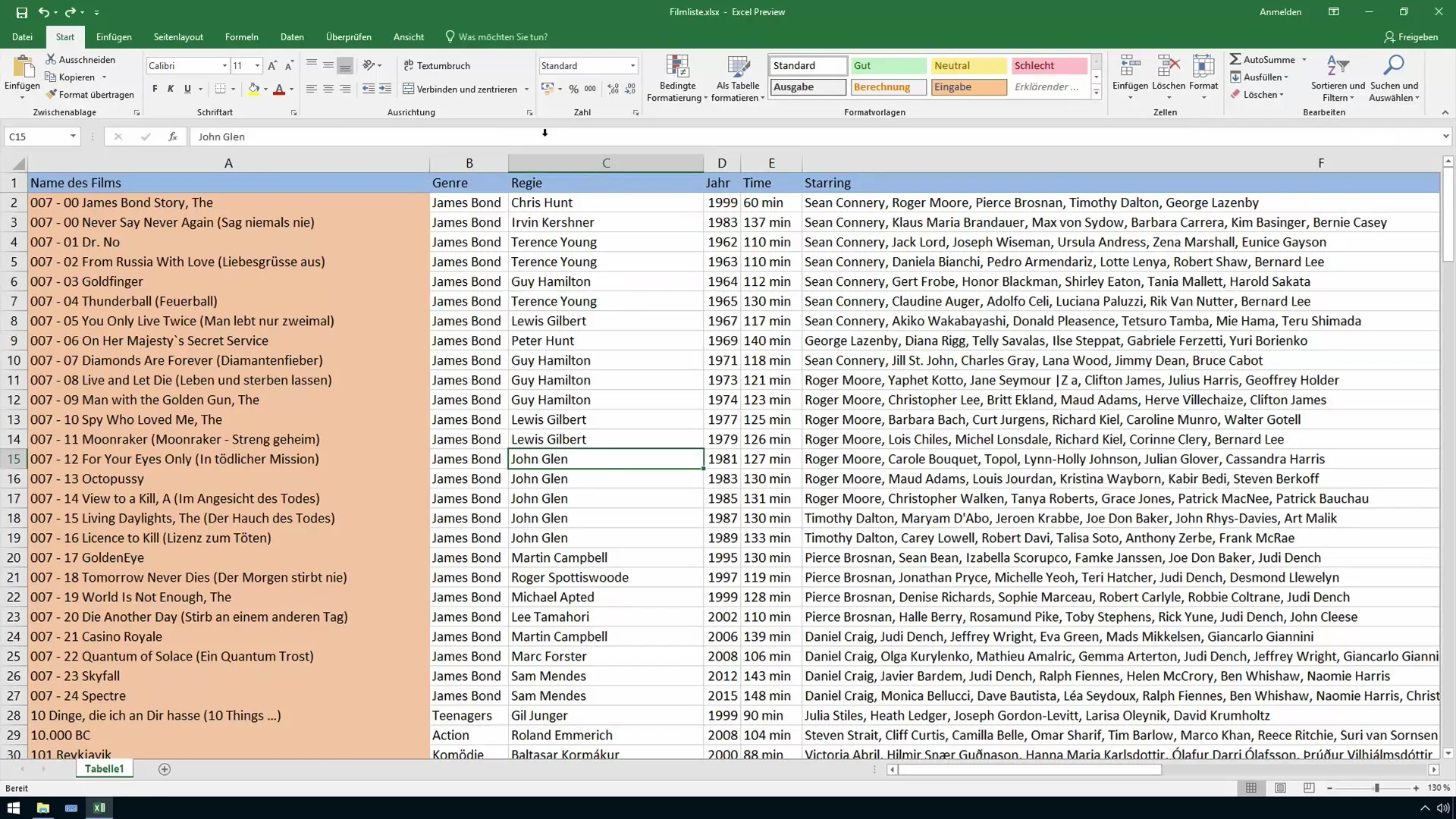
Rezumat
Filtrarea și sortarea datelor în Excel reprezintă o metodă puternică de a găsi rapid informațiile de care ai nevoie. Cu aceste tehnici, ești capabil să cauți eficient în tabele mari și să afișezi doar datele relevante. Indiferent dacă lucrezi cu liste de filme sau trebuie să gestionezi date extinse în rutina ta de lucru - înțelegerea corectă a funcțiilor de filtrare și sortare reprezintă un pas crucial către o mai mare eficiență.
Întrebări frecvente
Cum activez funcția de filtrare în Excel?Puteți activa funcția de filtrare făcând clic pe "Sortare și filtrare" și apoi selectând opțiunile.
Pot aplica mai multe filtre simultan?Da, puteți aplica mai multe filtre pe coloane diferite pentru a obține datele dorite.
Ce se întâmplă când închid tabela?Filtrele rămân active chiar dacă tabela este inchisă, deci asigurați-vă că comunicați despre filtre.
Pot restaura filtrele într-un moment ulterior?Da, puteți reaplica filtrele oricând pentru a vedea datele filtrate.
Cum șterg toate filtrele dintr-o tabelă?Faceți clic pe săgeata din meniu și selectați „Selectați tot” pentru a șterge toate filtrele și a afișa din nou toate datele.


